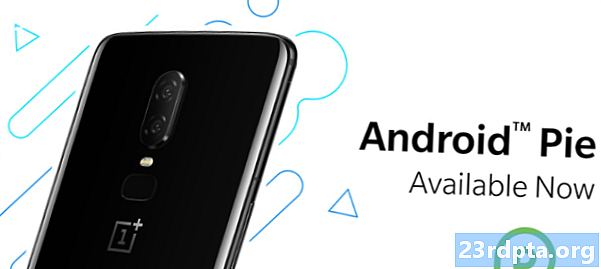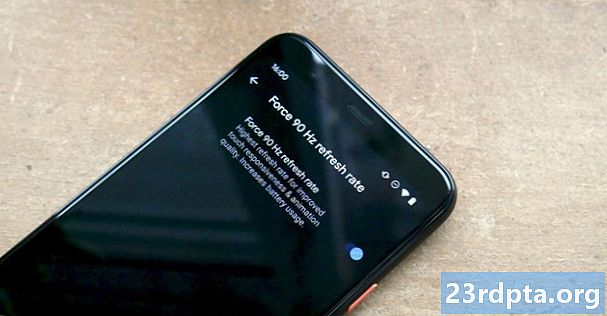
Contenu
![]()
Les Google Pixel 4 et Pixel 4 XL ont subi leur part de critiques depuis leur lancement, mais force est de constater que le géant de la recherche a de nouveau fabriqué une superbe paire de téléphones. Outre le logiciel et l’appareil photo étonnants, le dernier duo de Google a également fait l’éloge de la technologie de l’écran «Smooth Display» qui prend en charge un taux de rafraîchissement soyeux à 90Hz.
Afin de compenser la perte de puissance supplémentaire due à la fréquence de rafraîchissement accrue, le Pixel 4 bascule dynamiquement entre 90Hz et 60Hz plus standard en fonction du contenu affiché - généralement des tâches quotidiennes comme passer des appels ou utiliser des applications non optimisées.
Toutefois, si vous êtes un dépendant de 90Hz, vous avez de la chance car il est possible d’imposer une fréquence de rafraîchissement de 90Hz à Google Pixel 4 et Pixel 4 XL en quelques étapes simples. Nous devons noter que cela demandera beaucoup d'énergie à votre téléphone et videra votre batterie beaucoup plus rapidement - découvrez ce qui s'est passé quand Kris Carlon a essayé pendant une journée complète:
Anecdote: le fait de forcer la fréquence # Pixel4XL à 90Hz (à gauche) vous permettra d'obtenir les niveaux de vie de la batterie # Pixel4 (à droite).
Basculer dans les options de développement pic.twitter.com/93E8lzlNX
- Kris Carlon (@kriscarlon) le 27 octobre 2019
Tu veux toujours le faire? Voici comment forcer un taux de rafraîchissement de 90Hz sur Google Pixel 4 et Pixel 4 XL!
Comment forcer une fréquence de rafraîchissement de 90Hz sur Google Pixel 4 et Pixel 4 XL
Contrairement à certains téléphones dotés d’affichages de taux de rafraîchissement plus élevés, tels que le OnePlus 7T, vous n’aurez pas à vous débattre avec les commandes adb pour forcer le taux de rafraîchissement maximal sur le Google Pixel 4. Vous devez au contraire passer directement aux options de développement du téléphone. Vous pouvez lire ici comment faire cela ou suivre le guide étape par étape ci-dessous:
- Ouvrir Paramètres> À propos du téléphone
- Faites défiler jusqu'à Numéro de construction et appuyez dessus cinq fois.
- Si vous avez un code PIN, vous devrez le saisir pour activer Options de développeur.
- Maintenant, allez à Paramètres> Système> Avancé> Options du développeur.
- Faites défiler jusqu'à Débogage et l'avant-dernière mise Force 90Hz taux de rafraîchissement.
- Robinet Force 90Hz taux de rafraîchissement et appuyez sur la bascule pour l'activer.
Voilà, maintenant vous pouvez profiter de tous ces cadres supplémentaires!
Vous savez maintenant comment forcer l’affichage à 90Hz sur le Google Pixel 4! Assurez-vous de rester à l'écoute de pour plus de astuces Pixel 4.
Vous aimeriez peut-être combien coûtent les jeux de lancement Google Stadia (avec la remise Stadia Pro) par Nick Fernandez il y a 2 heures 17 part (s) Les meilleurs jeux sur Google Stadia: Qui a besoin de matériel? Par Nick Fernandez6 heures Il y a 46 partLa gamme de jeux de lancement Google Stadia n'est pas si mauvaise comme vous le pensezpar Oliver Cragg il y a 9 heures102 partagesGoogle Stadia review: Ceci est l'avenir du jeu, si vous avez les données pour celaby David ImelNovember 18, 2019238 partTéléchargez l'application sur Google Play